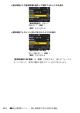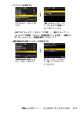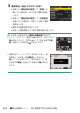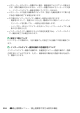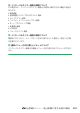活用ガイド(PDF版)
Table Of Contents
- すぐに撮影したいときは
- カメラと付属品を確認する
- 本書について
- 目次
- 安全上のご注意
- 各部の名称とメニューの使い方
- 準備をする
- 撮影と再生の基本操作
- 撮影機能の設定
- 動画撮影の機能
- 画像の再生と編集
- 音声メモ
- HDMI機器(テレビや外部レコーダー)との接続
- スマートフォンとの接続
- パソコンやFTPサーバーと の接続
- 他のカメラとの接続
- フラッシュ撮影
- フラッシュ増灯撮影
- メニューガイド
- 初期設定一覧
- 静止画撮影メニュー:静止画撮影で使える便利な機能
- 動画撮影メニュー:動画撮影で使える便利な機能
- カスタムメニュー: 撮影に関するさらに詳細な設定
- カスタムメニューの管理
- a:フォーカス
- b:露出・測光
- c:AEロック・タイマー
- d:撮影・記録・表示
- e:フラッシュ・BKT撮影
- f:操作
- g:動画
- 再生メニュー:再生で使える便利な機能
- セットアップメニュー:カメラを使いやすくする基本設定
- カードの初期化(フォーマット)
- 言語(Language)
- タイムゾーンと日時
- モニターの明るさ
- モニターのカラーカスタマイズ
- ファインダーの明るさ
- ファインダーのカラーカスタマイズ
- ファインダー表示サイズ(静止画Lv)
- モニターモードの限定
- 画面情報の自動回転
- AF微調節の設定
- レンズ情報手動設定
- フォーカス位置の記憶
- 自動電源OFF温度
- 電源OFF時のセンサーシールド
- イメージセンサークリーニング
- イメージダストオフデータ取得
- ピクセルマッピング
- 画像コメント
- 著作権情報
- IPTC
- 音声メモの設定
- 電子音
- サイレントモード
- タッチ操作
- HDMI
- USB接続時の優先
- 位置情報(内蔵)
- リモコン(WR)設定
- リモコン(WR)のFnボタンの機能
- 認証情報
- 電池チェック
- USB給電
- パワーセーブ(静止画モード)
- カードなし時レリーズ
- メニュー設定の保存と読み込み
- カメラの初期化
- ファームウェアバージョン
- ネットワークメニュー:カメラをネットワークに接続する機能
- マイメニュー/最近設定した項目
- 困ったときは
- 資料
- 索引
570
C
静止画撮影メニュー:静止画撮影で使える便利な機能
設定した撮影間隔で自動的に撮影を行い、撮影した静止画をつないで動画と
して記録できます。
タイムラプス動画
G
ボタン
U
C
静止画撮影メニュー
項目 内容
[撮影開始]
タイムラプス動画撮影を開始します。約
3
秒後に撮影を開始
し、設定した[撮影時間]内に設定した[撮影間隔]で撮影
を繰り返します。
[撮影間隔] 撮影間隔(分、秒)を設定します。
[撮影時間] 撮影時間(時、分)を設定します。
[露出平滑化]
[
ON
]に設定すると、明るさの変化がなめらかになり、より
自然な動画を記録します。
• 輝度の変化が大きい被写体を撮影するときは、露出が安定
しないように見えることがあります。その場合は撮影間隔
を短くすることをおすすめします。
• 撮影モード
M
で静止画撮影メニュー[
ISO
感度設定]
>
[感度自動制御]が[
OFF
]の場合、露出の平滑化は行い
ません。
[撮像範囲設定]
タイムラプス動画撮影時の撮像範囲を[
FX
]または[
DX
]
に設定できます。
[動画記録ファイ
ル形式]
記録するタイムラプス動画のファイル形式を設定できます。